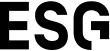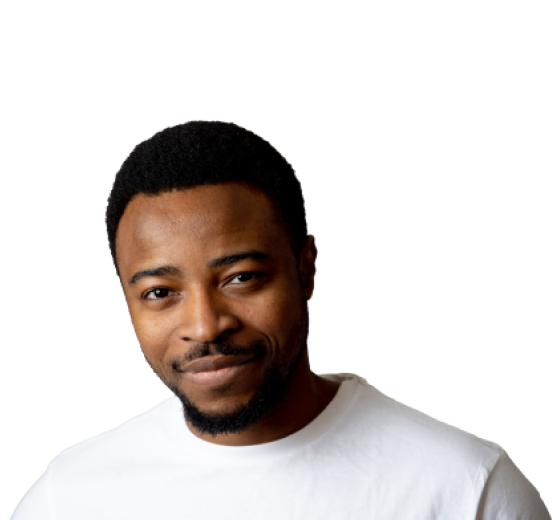Expert en dépannage informatique - 100% financé par France Travail
-
100% en ligne 24h/24 et 7j/7 • Web & Mobile
-
Durée estimée 316h • 3 mois
-
Démarrage A tout moment de l'année
-
Certification Formation qualifiante
Expert en dépannage informatique : un métier très recherché par les moyennes et grandes entreprises !
Expert en dépannage informatique, souvent appelé Technicien helpdesk est souvent considéré comme un sauveur au sein des entreprises !
Poser un diagnostic efficace, réaliser la maintenance dans les règles de l’art, prodiguer une expertise technique...Cette formation vous apporte toutes les compétences nécessaires pour savoir dépanner, remettre en état, configurer et sécuriser le réseau informatique des entreprises et les postes des salariés. Elle vous prépare à assister ou dépanner des clients ou des utilisateurs en centre de service, dans un contexte commercial, bureautique, SAV, etc.
Vous serez capable de :
Programme
- L'histoire de l'informatique et d'Internet, culture générale numérique
- Le fonctionnement d'Internet
- Sensibilisation à la cybersécurité
- La sensibilisation à la RGPD
- Le guide d'hygiène informatique
- Les éléments d'une charte de sécurité informatique
- Les différents moyens d'authentification
- La documentation technique
- Communiquer sur les forums
- Adopter une démarche de diagnostic logique et efficace
- Assurer une veille technologique en informatique
- Utilisation des documents Word
- Connaissance de l’environnement Word
- Mise en forme du texte
- Mise en forme d’un paragraphe
- Mise en forme d'une image
- Saisie et modification du texte
- Recherche dans un document
- Les outils de gestion des visuels
- Insertion d'objets
- Mise en forme des objets
- Navigation dans Word
- Les options d'affichage
- Mise en page d’un document
- Mise en forme des paragraphes
- Révision et édition d’un document
- Référencement d’un document
- Présentation d’un tableau
- Gestion des objets graphiques
- Environnement PowerPoint
- Présentation PowerPoint
- Espaces réservés
- Les bases de la mise en forme du texte
- Tableaux
- Objets graphiques
- Options de thèmes
- Navigation
- Options d’enregistrement et d’impression des documents
- Options du diaporama
- Mise en forme du texte
- Recherche et révision de texte
- Mise en forme des tableaux
- Objets graphiques et animations simples
- Personnalisation des objets graphiques
- Options de thèmes supplémentaires
- Généralités sur l’environnement Excel
- Gestion de la mise en page
- Calculs
- Les formules de base
- Mise en forme des cellules
- Utilisation des outils de tris et de filtres
- Les objets graphiques simples
- Navigation dans l'environnement et collages spéciaux
- Options d’enregistrement et d’impression
- Formules fréquentes
- Méthodes de calculs
- Amélioration de la mise en forme et révision des cellules
- Création de tableau, gestion des images et objects graphiques
- Mise en forme des graphiques
- Lecture d'un tableau croisé dynamique
- Utilisation des outils de tri et d'analyse
- L’organisation d’un centre de services
- La méthode ITIL
- Les bonnes pratiques d'un centre de services
- L'environnement GLPI
- La pratique du vocabulaire ITIL avec GLPI
- Gérer les problèmes
- Les phases d'une intervention d'assistance
- Apporter une assistance de niveau 1 (appel entrant)
- Traiter un ticket d'incident à l’aide d’un outil de gestion
- Utiliser un script de questionnement
- Utiliser une base de connaissance
- Dépanner un utilisateur grâce aux techniques d'écoute active
- Prendre la main à distance sur un poste utilisateur
- Gérer des situations difficiles dans le cadre d'une relation à distance
- Assister un utilisateur en situation de handicap
- Expliquer l'utilisation des outils en entreprise
- Le poste de travail
- Les recommandations de sécurité
- Les navigateurs web
- Les smartphones et tablettes
- Les téléphones IP
- La communication par mail et la visioconférence
- Le fonctionnement de l'application Microsoft Teams
- Les solutions de stockage Cloud existantes
- Paramétrer les outils collaboratifs pour les besoins de l’entreprises
- Collaborer avec les apps Google
- Collaborer avec les apps Microsoft Office 365
- Paramétrer un forum de discussion Slack
- Rédiger et transmettre des notes
- Les couches d'un système
- Le modèle OSI et l'architecture TCP-IP
- Les bases de la sécurité informatique
- Sélectionner les tests et diagnostics appropriés
- Réaliser les principaux tests et diagnostics
- Les outils de bureautique
- Le système d'exploitation
- Les différents systèmes d'exploitation
- Installer un système d'exploitation avec une clé USB bootable
- Créer une clé boot dans un environnement Linux
- Les différents modes de démarrage
- Partitionner un disque
- Se connecter à internet en toutes circonstances
- Installer les logiciels et pilotes principaux
- Rechercher des informations sur Internet lors de la mise en service
- Paramétrer et personnaliser un profil utilisateur
- Utiliser les outils d’accessibilité du système d’exploitation pour adapter l’interface aux situations de handicap
- Réaliser la recette des postes clients
- Le principe des machines virtuelles
- Installer une machine virtuelle (VirtualBox)
- Installer Debian
- Paramétrer Debian
- Déployer une matrice de poste client
- Manipuler GLPI pour la gestion des licences
- La gestion des appareils mobiles (MDM)
- Introduction à la configuration d'un équipement numérique
- Configurer un équipement numérique
- Raccorder équipement numérique
- Installer, configurer et tester les différents périphériques
- Installer et configurer une imprimante
- Mettre à jour son équipement numérique
- Désinstaller un logiciel ou de l'un de ses composants
- La mise à jour ou le reboot
- Reproduire un environnement spécifique à l'aide d’un logiciel de virtualisation
- L'architecture d'un micro-ordinateur
- Les types de connexion
- Identifier, installer, configurer et tester les différents composants et leurs pilotes
- Interpréter les erreurs de démarrage d'un équipement numérique
- Ajouter, retirer ou remplacer des composants
- Utiliser une notice technique rédigée en anglais
- Rechercher des informations techniques sur Internet
- Remplir une fiche d'intervention
- Les modes d'élimination des déchets
- Les règles relatives aux risques électriques et électrostatiques
- Le respect de la confidentialité des données et des informations personnelles
- Les différents types de virus informatiques et d'intrusions
- Les règles d’hygiène informatique recommandées par l’ANSSI
- Les notions de redondance et de sauvegarde de données
- Sécuriser physiquement les postes
- Protéger les postes
- Protéger les messageries électroniques
- Effectuer les mises à jour de sécurité
- Nettoyer les postes
- Sauvegarder et restaurer les données système
- Sécuriser le réseau et les accès Internet
- Maintenir une sécurité d'accès
- Les listes de contrôle d'accès (ACL)
- Introduction à l'architecture TCP-IP
- Le fonctionnement des adresses IP
- Les principes du NAT et du PAT
- Les réseaux virtuels (VLAN)
- Le service de résolution de noms (DNS)
- Les règles de sécurisation des équipements (SSH)
- Lire un schéma d'architecture réseau
- Configurer l’adressage IP
- Configurer un équipement de routage
- Maintenir la documentation technique du réseau
- Mettre en service des réseaux sans fils et CPL
- Mettre en service du câblage et des commutateurs
- Mettre en service un serveur de stockage en réseau
- Mettre en place un serveur de partage de fichiers
- Mettre en place et partager des éléments périphériques connectés
- Mettre en service un serveur d'impression
- L’architecture d’un réseau sécurisé
- Le principe des VPN
- Configurer la connexion VPN utilisateur
- Configurer et sécuriser un réseau sans fil
- Connecter un périphérique au réseau sans fil
- Ajouter ou modifier une règle de filtrage sur un pare-feu
- Effectuer la recette d'une intervention sur un réseau sécurisé
- L'architecture Active Directory
- La gestion sécurisée des identités
- Les objets d'un annuaire (GPO)
- Installer Windows Server 2019 en VM
- Installer Active Directory sur Windows Server 2019
- Configurer Active Directory: bonnes pratiques et méthodes
- Partager une ressource
- Intégrer un poste client et des entités associées dans un annuaire
- Gérer les droits d’utilisateur dans le réseau
- Gérer les droits d'accès des utilisateurs ou de clients
- Changer ou réinitialiser un mot de passe
- Ajouter des imprimantes réseau au serveur d’impression
- Configurer un service d’allocation d’adresse IP (DHCP)
À l’issue de la formation, vous obtiendrez
 &
& 
Obtenez le diplôme Expert en dépannage informatique délivré par Studi en partenariat avec Digital Campus
La méthode Studi : votre chemin vers le succès
Accompagnement jusqu’à la réussite
Support pédagogique à chaque étape de votre parcours de formation, et assistance de vos formateurs experts sous 24h ouvrées maximum
Coaching carrière
Programme de coaching exclusif orienté emploi et carrière pour booster votre employabilité et votre succès en poste
Apprendre en faisant
Pédagogie active où l’apprenant est acteur de son propre apprentissage : construisez, créez, expérimentez !
Se préparer pour le monde réel
Apprentissage directement applicable basé sur des exemples réels, projets, cas pratiques et contenus immersifs
Réseau d'experts de premier plan
Plus de 300 formateurs experts pour transmettre les meilleures pratiques dans chaque domaine
Excellence académique & digitale
Cours écrits et vidéos, à la demande et en direct Plateforme de formation accessible 24h/24 et 7j/7 en ligne et sur app iOS/Android
Modalités
Pour entrer en formation, le candidat doit :
- Être inscrit à France Travail
- Être âgé de 16 ans minimum
- Avoir un bon niveau en français.
Dans le cadre de votre formation, le stage n'est pas obligatoire.
Toutefois, toute expérience professionnelle, passée ou en cours, ou réalisation de stage, vous permet de développer vos compétences et de vous immerger dans le milieu que vous rejoindrez prochainement.
Cela reste un atout pour l'obtention de votre Titre/Diplôme.
Studi vous fournira une convention de stage sur demande.
Pour obtenir le Diplôme Studi, le candidat sera évalué selon les modalités suivantes :
- 1 QCM pour chaque bloc de compétences votre parcours de formation, d’une durée de 30 à 180 minutes selon les blocs. La durée de ce QCM vous sera précisée en début d’épreuve
- 1 Étude de cas au format QCM portant sur l’ensemble de votre parcours, d’une durée de 45 minutes
Tarifs et solutions de financement
France Travail

Inclus
* Nombre moyen de cours du soir en direct observés sur les 12 derniers mois (organisés majoritairement à partir de 18h)
** Hors Diplômes d’État et préparation aux concours
*** Voir les CGV Studi
**** Sous réserve d’acceptation. Vous disposez d’un délai de rétractation. Voir conditions
Un crédit vous engage et doit être remboursé. Vérifiez vos capacités de remboursement avant de vous engager.